要进行新的查询,请点击导航栏中的【创建】-【查询】
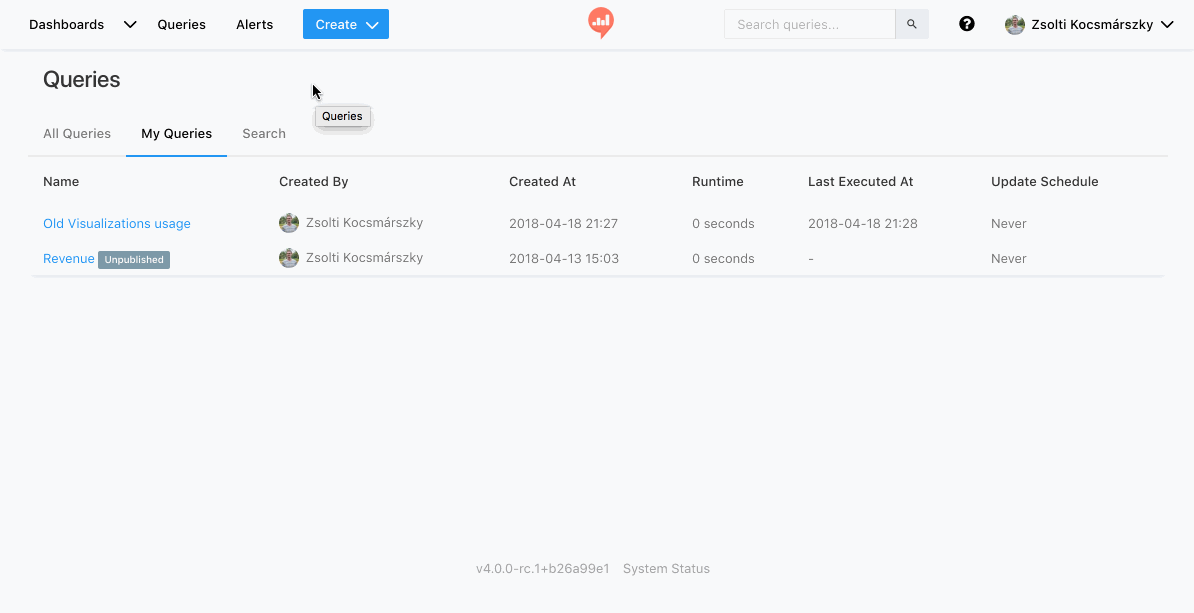
查询编辑器
查询语法
在大多数情况下,我们使用数据源的原生查询语言。
键盘快捷键
- 执行查询:Ctrl/Cmd + Enter
- 保存查询:Ctrl/Cmd + S
- 激活自动补全:Ctrl + Space
- 激活架构浏览器:ALt/Option + D
架构浏览器
在查询编辑器的左侧,您可以找到架构浏览器:
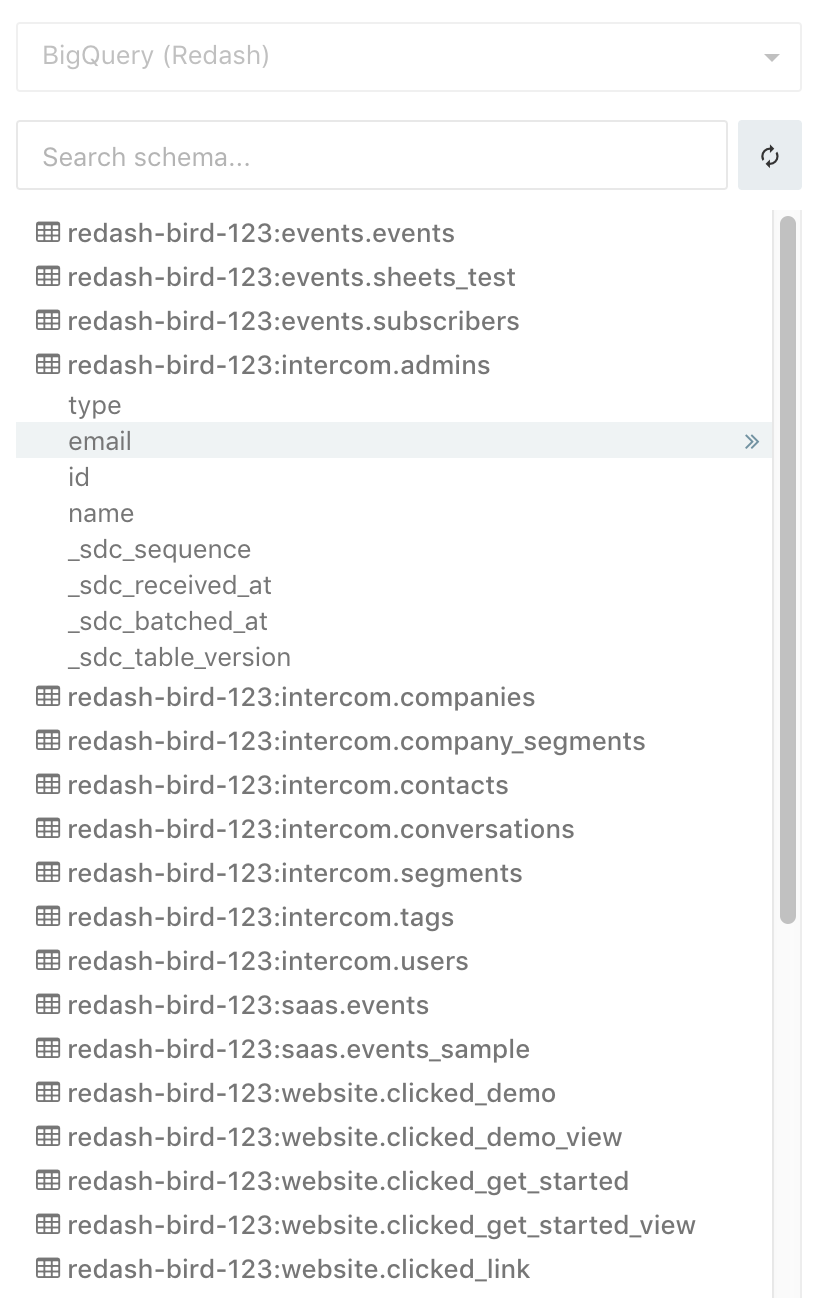
架构浏览器将列出您的所有表,单击表示将显示列。要将需要的字段或表插入到查询语句中,只需要单击有侧的双箭头即可。您可以使用搜索框来过滤架构,也可以用过单击刷新按钮来刷新架构(它也会在后台定期刷新)。
注意:并非所有的数据源类型都支持加载架构。
您可以使用快捷键或双击页面上的手柄来隐藏架构浏览器。当你需要在编写查询时获得最大化的屏幕空间时,这会很有用。
自动补全
查询编辑器还包括一个自动补全的功能,可以更轻松的编写复杂的查询语句。默认情况下,实时自动补全处于开启的状态。因此,您将在输入时看到表和字段的建议。
您可以通过单击查询编辑器下方的闪电按钮来禁用实时自动补全。当实时自动补全禁用时,您仍然可以通过Ctrl + Space来激活。
除非您的数据库架构有超过5000个标记(表或列),否则默认情况下自动补全功能都是自动开启的。
自动补全查询语句中的表、或者标识符(如 Select 或 Join)和查询片段的标题。
查询设置
已发布与未发布的查询
默认情况下,每个查询都以New Query的未发布草稿开始。它不能包含在仪表板中或与警报一起使用。
要发布查询,需要更改名称或单击 Publish按钮。您可以通过单击Unpublish按钮来切换发布状态。取消发布不会将其从仪表板或警报中删除。但会阻止您将其放到其他任何地方。
发布或取消发布查询不会影响其可见性,所有登录用户都可以看到您组织中的所有查询。
归档查询
您不能在Redash中删除查询,但你可以存档他们。归档就像是删除,但直接连接到的查询仍然有效。要存档查询,请打开查询编辑器右上角的省略号菜单,然后单击存档按钮。
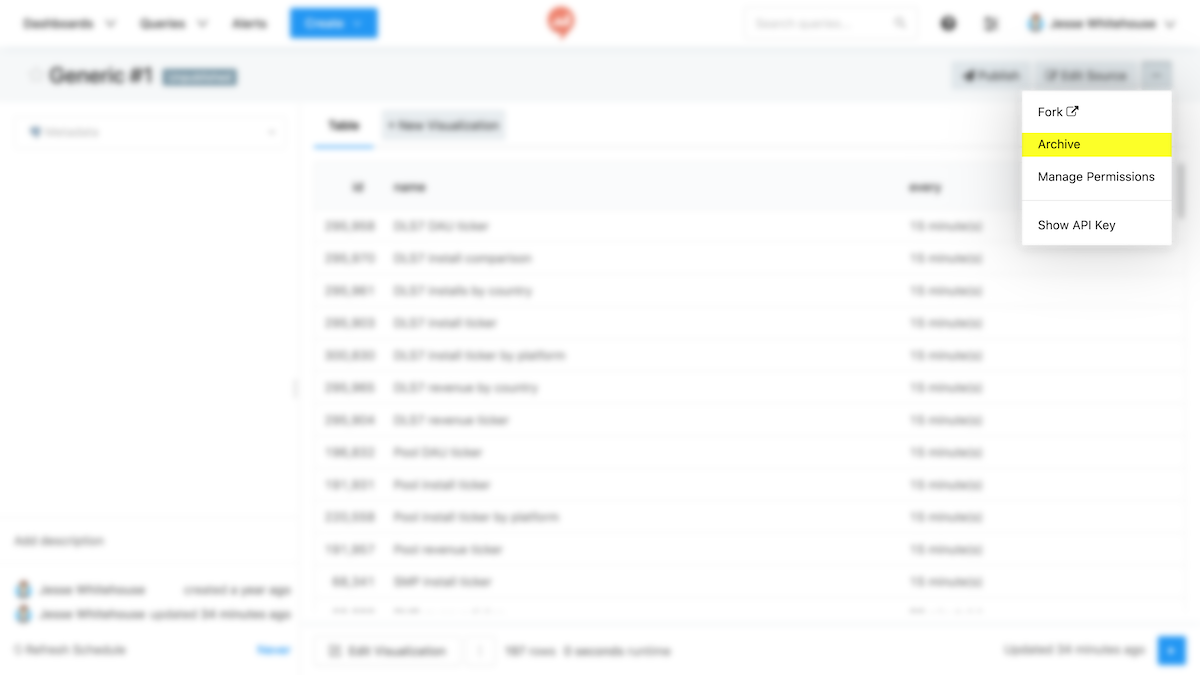
复制(分支)查询
如果您需要创建现有查询的副本(由您或其他人创建),你可以选择分支它。要分支查询,只需要单击“Fork”按钮(在省略号菜单中)。
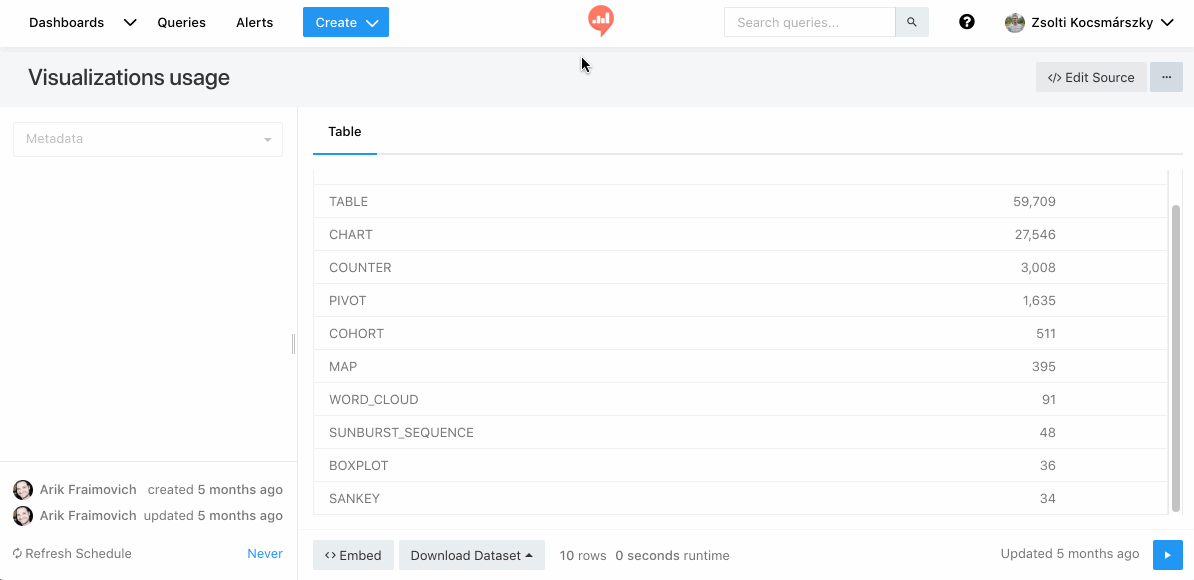
管理查询权限
默认情况下,保存的查询只有创建它的用户和Admin组成员才能修改。但Redash包含实验性支持,可以与非管理员用户共享编辑权限。您组织中的管理员需要先启用他。打开您的组织设置并选中“启用是实验性多所有者支持”
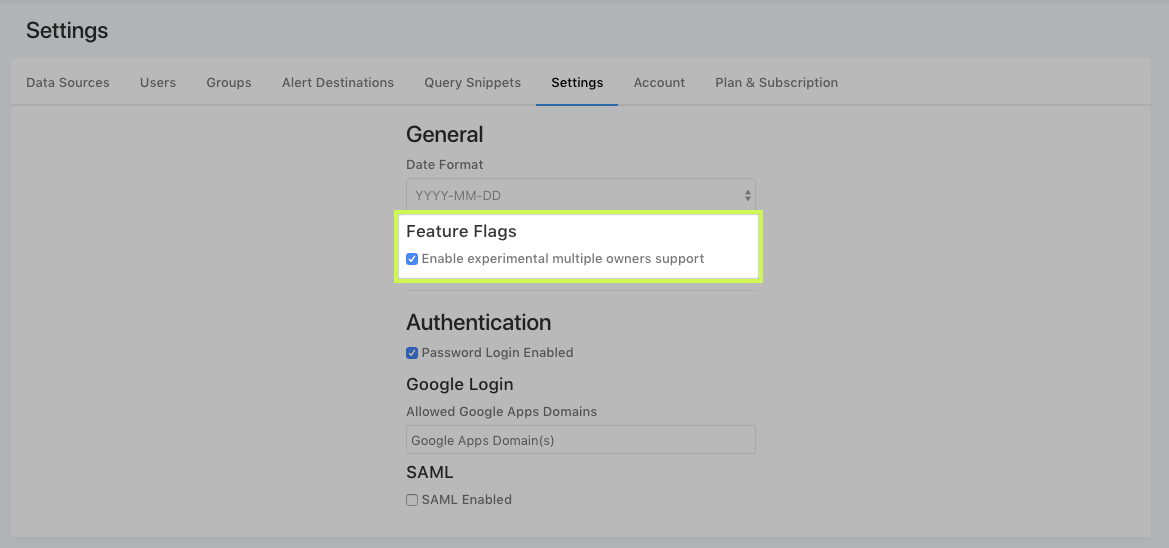 现在查询编辑器选项菜单包括一个
现在查询编辑器选项菜单包括一个manage Permission 选项,单击它会打开一个对话框,您可以在其中将其他用户作为编辑身份添加到查询或仪表板。
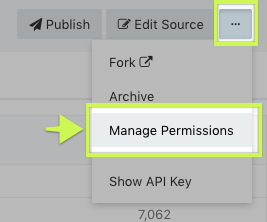
请注意,目前您添加的用户不会收到通知,您需要手动通知他们。/